Funcția Aero din Vista și Windows 7 este o nouă îmbunătățire minunată, dar uneori nu se afișează corect și nu există niciun efect de transparență. Iată câțiva pași rapizi pe care îi puteți face pentru a-l repara.
Fără efect de transparență
Este posibil să fi întâmpinat această problemă, unde Aero este activat, dar transparența nu funcționează (Așa cum se arată în exemplele de mai jos). Se pare că am descoperit acest lucru după ce am rulat jocuri, am vizionat videoclipuri sau am actualizat un driver de placă video.
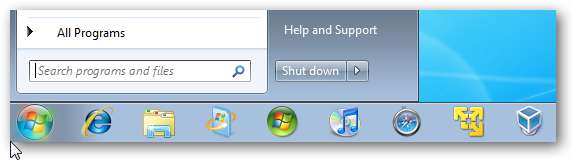
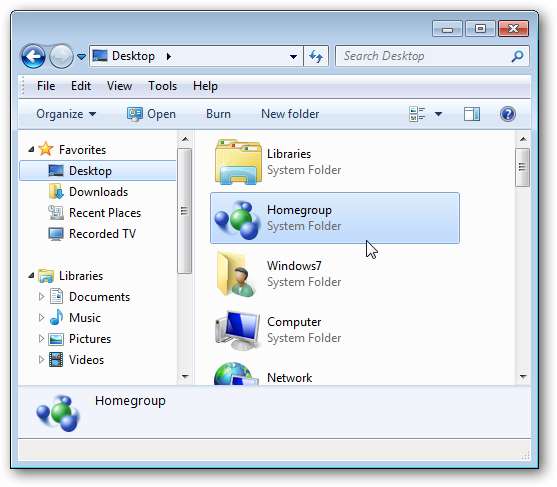
Depanați și remediați lipsa transparenței
Pentru ca totul să funcționeze din nou, faceți clic dreapta pe o zonă goală de pe desktop și selectați Personalizați.
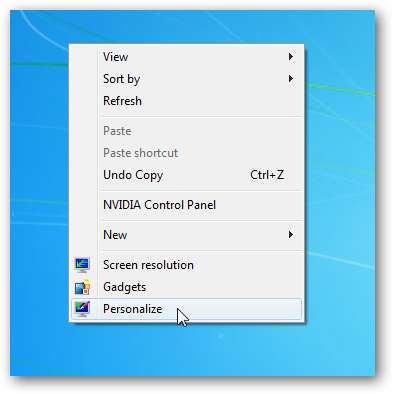
Acum, în fereastra de personalizare de sub temele Aero, faceți clic pe link Depanarea problemelor cu transparența și alte efecte Aero .
Notă: Acest link este prezent doar acolo unde există o problemă cu Aero. De asemenea, mai jos vă arătăm cum să accesați instrumentul de depanare în orice moment.
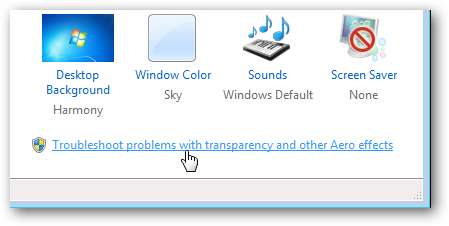
În fereastra următoare, faceți clic pe linkul Avansuri și asigurați-vă și bifați caseta de lângă Aplicați reparațiile automat .
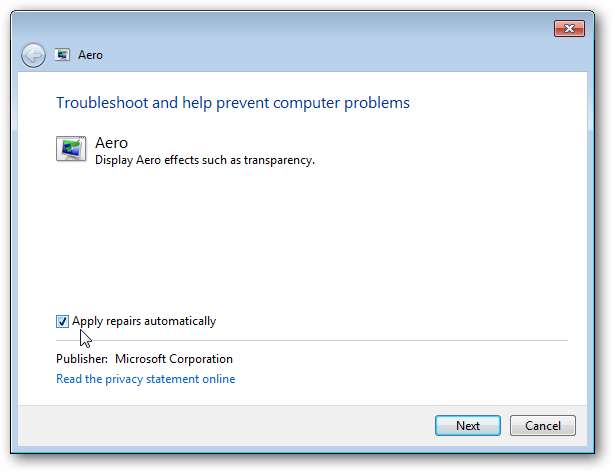
Dacă nu selectați să aplicați reparațiile în mod automat, după finalizarea procesului de depanare, veți primi un raport care să arate ce trebuie reparat. Am constatat că este mai rapid să reparăm automat problemele.
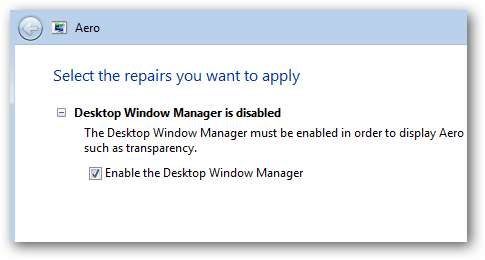
Windows începe să caute ce cauzează problema afișajului.
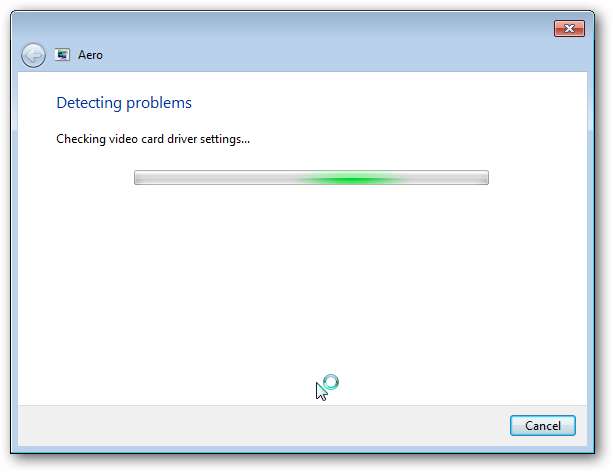
Aici puteți vedea transparența a fost remediată automat și acum arată care a fost problema.
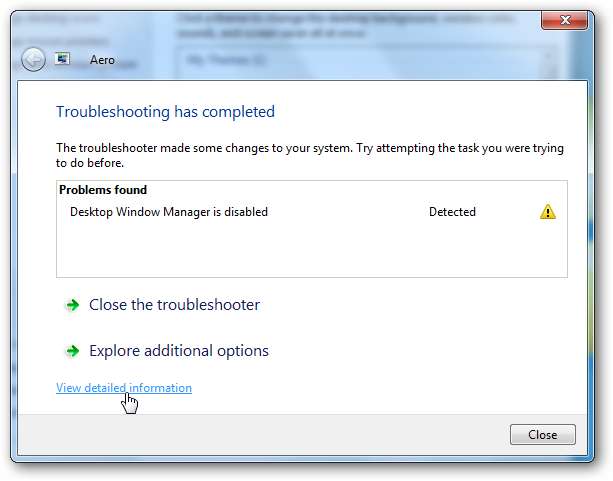
Dă click pe link Vizualizați informații detaliate pentru a extrage un raport cu privire la ce teste au fost efectuate și rezultatele lor pe care le puteți imprima dacă este necesar.
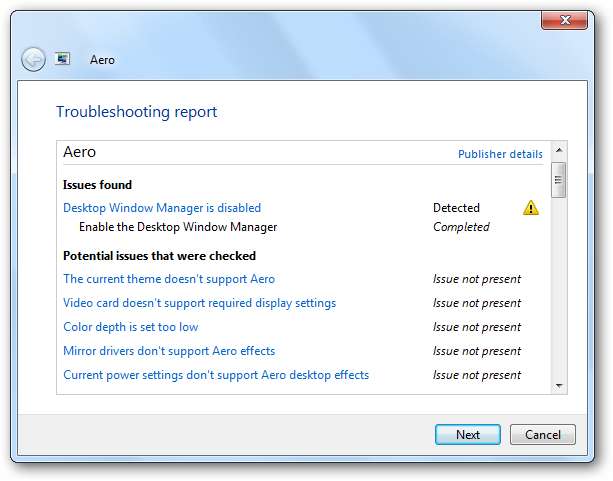
Metodă alternativă de remediere pentru lipsa transparenței
De asemenea, puteți remedia problema fără transparență, oprind și repornind serviciul Desktop Window Manager Session Manager. Am găsit că această metodă este cea mai ușoară în Vista. Pentru a face acest lucru, tastați services.msc în caseta de căutare din meniul Start.
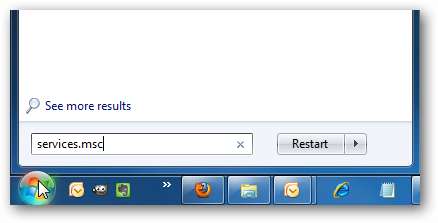
Derulați în jos până când vedeți Manager ferestre Desktop Manager ferestre și faceți clic dreapta și alegeți Stop ... după ce se oprește, faceți clic dreapta și reporniți-l. După repornire, transparența ar trebui să revină și apoi să se închidă din Servicii.
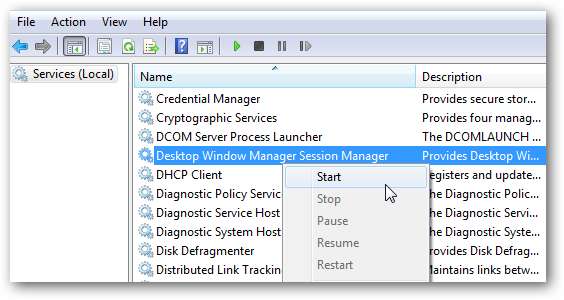
Verificați dacă există probleme Aero oricând
Pașii de mai sus sunt meniți pentru depanarea fără transparență în mod specific. Puteți depana sau verifica alte probleme Aero tastând depanare în caseta de căutare din meniul Start și apăsați Enter.
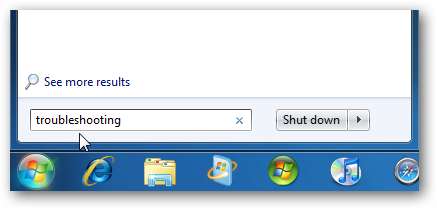
Apoi, în următorul ecran, faceți clic pe Afișați efectele desktop Aero sub Aspect și personalizare .
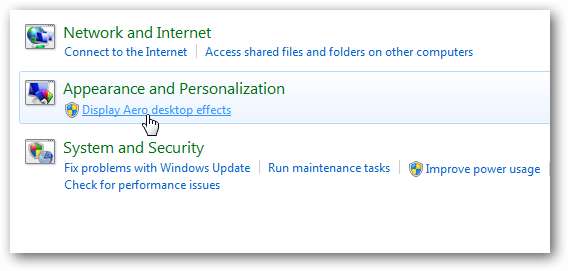
Acordați-i un moment pentru a veni, apoi urmați vrăjitorul așa cum se arată mai sus.
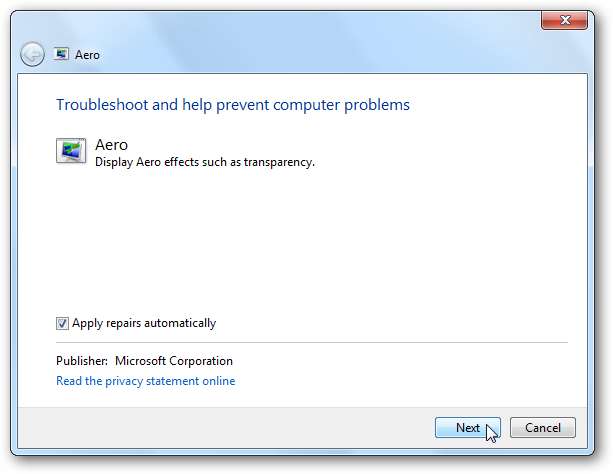
Asta este tot ce există. Data viitoare când Aero nu funcționează corect pe computerul dvs. Windows 7, aceste sfaturi ar trebui să vă ajute să reveniți la modul în care a fost.







